¿Qué es Xperia Transfer Mobile? En resumen, diseñado para mover datos de un Android/iOS a un nuevo teléfono Xperia, Xperia Transfer Mobile ayuda a mover muchos tipos de datos a través de dispositivos con diferentes métodos (Wi-Fi Direct, Cloud, SD Tarjeta). Es gratuito y conveniente para usted copiar archivos como contactos, SMS, notas, música, imágenes, videos, aplicaciones, etc.
Sin embargo, puede encontrar problemas no deseados como Xperia Transfer Mobile no funciona Al hacer el interruptor. (¿Qué hacer antes de cambiar los teléfonos?) De hecho, no es gran cosa cuando lees este artículo. Esto se debe a que le proporcionaremos varias formas viables de enderezarlo.
Parte 1: ¿Xperia Transfer Mobile no funciona? 7 formas inteligentes de solucionarlo
Corrección 1: Asegúrese de haber marcado el dispositivo fuente
Al ejecutar Xperia Transfer Mobile, se le solicitará que seleccione la plataforma del dispositivo fuente. Ahora asegúrese de marcarlo como Android, iOS o Windows Phone para continuar. Si el teléfono de envío se ejecuta en cualquier otra plataforma (como Symbian), toque la opción «Otro» y marque con precisión.
Read more: 2025: Soluciones Efectivas para Arreglar Snapchat que se Cierra en iPhone
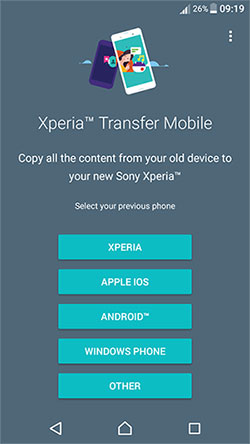
Corrección 2: Restablecer la configuración de la red
A veces, la configuración defectuosa de Internet puede ser responsable de que Xperia Transfer Mobile no funcione. Para solucionar esto, puede restablecer la configuración de la red de la siguiente manera:
- Vaya a la configuración de Sony> copia de seguridad y restablecimiento.
- Restablecer y restablecer todas las configuraciones de su Sony Xperia 1V/10V/XZ4/Z7/5IV.
Asegúrese de que la aplicación móvil Xperia Transfer tenga los permisos necesarios en ambos dispositivos para acceder a contactos, mensajes, fotos y otros datos que desea transferir. Además, asegúrese de que ambos dispositivos estén conectados a la misma red Wi-Fi si usa una transferencia inalámbrica. Si usa un cable, asegúrese de que esté correctamente conectado.
Puede que le guste: Cuando obtiene sus datos en su teléfono Xperia, puede optar por hacer una copia de seguridad de sus datos a su computadora para su custodia.
Fix 3: Ejecute una nueva copia de seguridad de la nube
Si tomó una copia de seguridad de su dispositivo con Google Drive (para Android) o iCloud (para iDevices) hace algún tiempo, podría producir esta situación incómoda. Para resolver esto, puede considerar hacer una copia de seguridad de su dispositivo nuevamente. Por ejemplo, puede tomar la copia de seguridad de Xperia con la configuración de la cuenta de Google en el teléfono y visitar su opción «copia de seguridad». Desde aquí, puede ejecutar una copia de seguridad inmediata y elegir lo que desea incluir en ella.
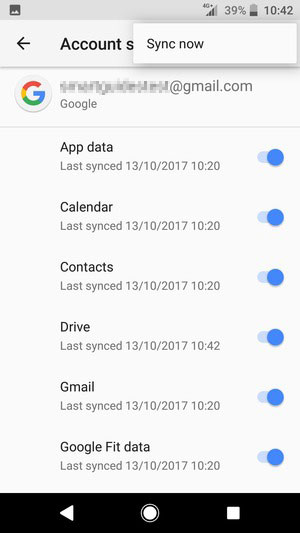
Corrección 4: use otro modo de transferencia
Xperia Transfer Mobile admite diferentes modos para copiar datos. Al comenzar su configuración, se le pedirá que elija un método preferido para vincular dispositivos. Se recomienda elegir directamente «Wi-Fi» al encontrar la transferencia de Xperia que no funciona. Antes de activarlo, confirme si el wifi está habilitado en ambos teléfonos celulares. Aquí, tenga en cuenta que debe habilitar la ubicación para usar la función Direct Wi-Fi en su teléfono con Android 9 o posterior.

FIJO 5: Reinstalar Xperia Transfer Mobile
Suponiendo que ya haya configurado el método de transferencia, pero no pudo funcionar, se le recomienda reinstalar la aplicación de la biblioteca Google Play. O puede instalar aplicaciones Android desde una PC. Aquí están las instrucciones a continuación:
- Encuentre y toque Google Play Store.
- Vaya al botón Menú> mis aplicaciones y juegos> Biblioteca.
- Toque «Instalar» junto al nombre de Xperia Transfer Mobile. (Alternativamente, puede verificar las actualizaciones en Google Play Store o Apple App Store).
Arreglar 6: Reiniciar duro su dispositivo
Si «Xperia Transfer Mobile no funciona», intente reiniciar duro su dispositivo Xperia:
- Mantenga presionado los botones «Inicio» y «Power» simultáneamente durante alrededor de 10 segundos.
- Luego, suelte los botones y mantenga presionado el botón «Power» hasta que la pantalla se encienda.
- Ahora, puede intentar abrir el móvil Xperia Transfer; Puede funcionar bien.
Fix 7: Realice un reinicio de fábrica
Para continuar, deberá tener una conexión Wi-Fi con acceso a Internet para Google Drive y transferencia de archivos parados de NFC al trabajo. Luego veamos cómo hacer que los datos de fábrica se restablezcan en Xperia: (por cierto, si desea hacer lo mismo en su dispositivo de iPhone, puede restablecer su iPhone sin contraseña)
- En su Sony Xperia, busque y toque Configuración> Sistema> (Avanzado)> Restablecer.
- Toque «Borrar todos los datos»/»Restablecimiento de datos de fábrica».
- Toque «Restablecer teléfono».
- Cuando termine el reinicio, siga las instrucciones en pantalla en la guía de configuración para copiar aplicaciones y datos.
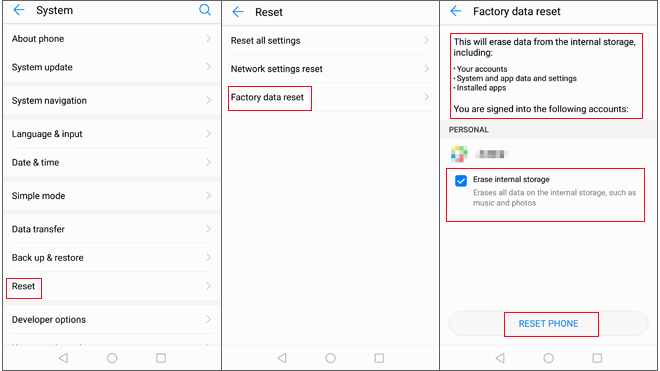
Corrección 8: Borrar la memoria caché y los datos
- Vaya a Xperia «Configuración> Aplicaciones> Xperia Transfer Mobile».
- Toque «Almacenamiento».
- Seleccione «Borrar caché» y «Borrar datos».
Arreglar 9: Use el modo seguro
El arranque de su dispositivo en modo seguro puede ayudar a identificar si las aplicaciones de terceros están interfiriendo con Xperia Transfer Mobile. Aquí está la guía:
- En la mayoría de los dispositivos Sony, mantenga presionado el botón «Power», luego presione a largo plazo «APAGADO» hasta que aparezca la solicitud de «modo seguro».
- Confirme para arrancar en modo seguro.
- Intente usar Xperia Transfer Mobile nuevamente.
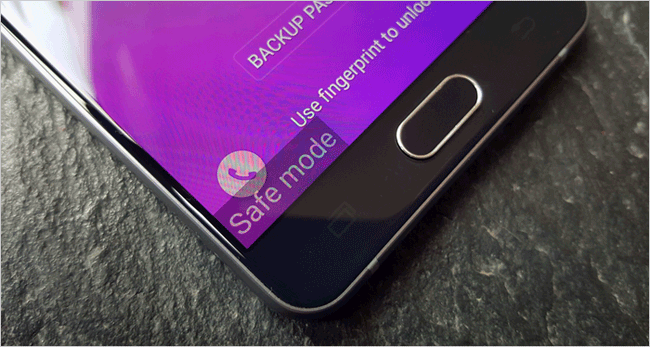
Leer también:
Parte 2: Pruebe una alternativa de alta calidad-Transferencia Mobilekin para móvil
Xperia Transfer Mobile no funciona surge en parte debido a sus propios inconvenientes, como los siguientes:
- Desde Android 9.0 y Newer, este software no se puede usar para transferir y hacer una copia de seguridad de aplicaciones.
- Las opciones de «remitente/receptor» no estarán disponibles en algunos dispositivos no sony.
- La transmisión se detendrá si su iDevice no está conectado a la alimentación o la pantalla se vuelve negra.
- A veces, la conexión o la transferencia falla, y debe intentarlo una y otra vez.
Por lo tanto, es aconsejable probar una alternativa para eludir los posibles inconvenientes. Bueno, la transferencia de Mobilekin para Mobile (WIN y Mac) podría ser una de las mejores alternativas para Xperia Transfer Mobile. Antes de aprender a utilizarlo, primero echemos un vistazo rápido a este programa.
Transferencia para dispositivos móviles: un producto excepcional para la transferencia de datos del teléfono:
- Lo suficientemente fácil y suave como para transferir datos de Android/iPhone a Xperia.
- Copie rápidamente los datos de Android a Android, iPhone a Android, Android a iPhone y iPhone a iPhone.
- Los tipos de archivos compatibles: contactos, registros de llamadas, mensajes de texto, fotos, música, videos, aplicaciones, calendarios, notas y más.
- Trabaje en Windows y Mac, prueba gratuita y apenas falla.
- Llegue bien con varios dispositivos Android e iOS, incluidos Sony Xperia 1V/10V/5IV/1IV, XZ4/XZ3/XZ2/XZ1/XA, Z7/Z6/Z5/Z4/Z3, C5/C4, Xperia X10, Xperia X8, Xperia Z5, Xperia Play/Ray, Iphones, Ipads, Ipod Touch, etc.
- No revelará su privacidad.
![]()
![]()
Ahora, verifiquemos cómo usar este software para transferir datos a su nuevo Xperia desde otro teléfono:
Paso 1. Ejecute el software y conecte sus dispositivos
Después de descargar el programa, instale y inicie el programa. La interfaz principal le permitirá conectar sus dispositivos a la computadora. Simplemente haga lo que indica el mensaje con dos cables USB.
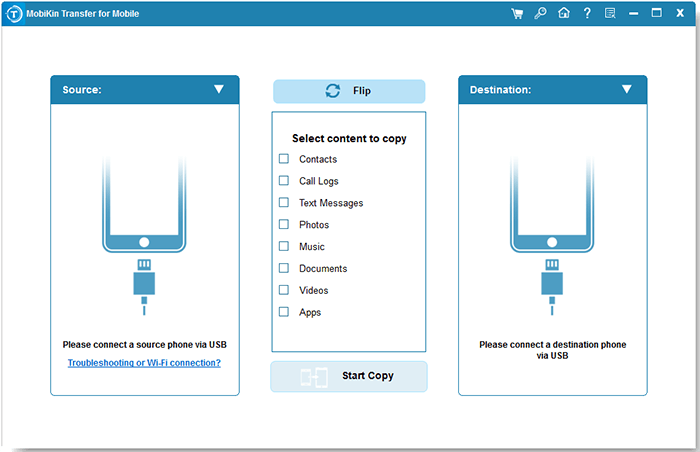
Paso 2. Verifique las posiciones de los dispositivos
Una vez que se detecten los dos dispositivos, asegúrese de que estén en las posiciones correctas. A saber, su teléfono antiguo es la «fuente», y su nuevo Xperia es el «destino». Si no, toque «Flip»
Paso 3. Un clic para transferir datos de un dispositivo antiguo a Xperia
Marque los tipos de datos que debe transferir en el medio de la pantalla y haga clic en «Iniciar copia». Esto activará la migración de archivos de su teléfono fuente a su teléfono Sony de destino a la vez.
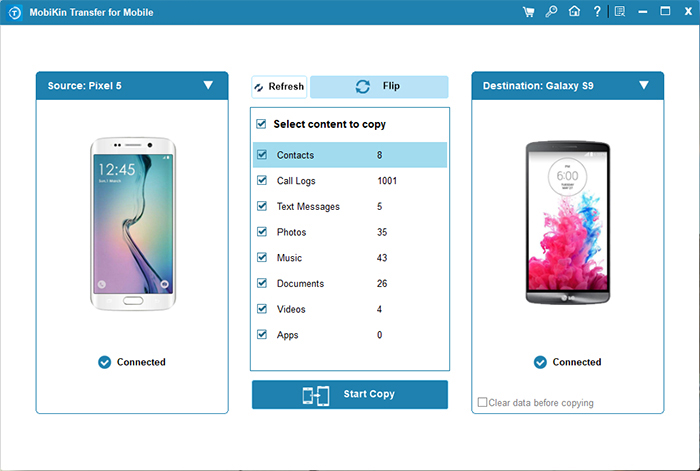
Aprenda cómo este programa funciona vívidamente haciendo clic en el video a continuación.
Palabras de cierre
En pocas palabras, hay al menos 9 soluciones para arreglar Xperia Transfer Mobile que no funcionan allí. Pero, de nuevo, estos métodos no están garantizados para funcionar, ya que las razones de este fenómeno son complejas, y la aplicación adquiere algunos defectos, como se describe en este momento. Bueno, si desea realizar la transferencia de una manera simple y sin estrés, solo pruebe la transferencia de Mobilekin para dispositivos móviles, un reemplazo productivo para Xperia Transfer Mobile. Finalmente, comparta esta publicación con los necesitados si lo encuentra útil.
![]()
![]()
